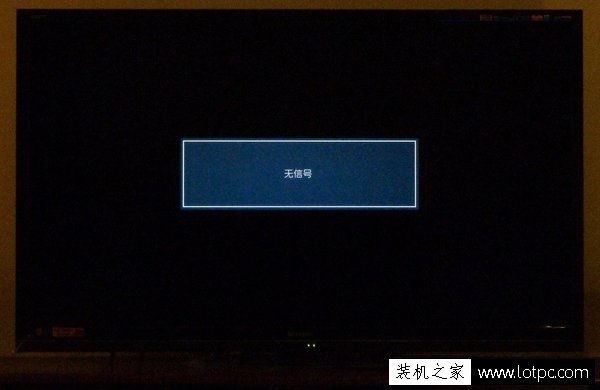开机后黑屏,小编教你如何用u盘修复黑屏
很多朋友都想要学习电脑开机黑屏系统的方法,毕竟电脑开机黑屏的方法非常常见,那么到底电脑开机黑屏要怎么操作呢?下面小编就给大家带来电脑开机黑屏图文教程吧,希望大家看完之后都能够喜欢这个方法哦!

开机黑屏是我们日常使用电脑经常遇到的问题,相信大家或多或少都遇到过电脑黑屏,不知道你是怎么解决的这个问题,把电脑抬到电脑城让师傅修,很麻烦吧,今天我将分享一个解决的方法给大家
开机后黑屏
如果你开机碰到电脑出现如下图一样,只有一条白杠在闪,这个情况是系统丢失了,电脑里无法识别到系统,只能选择重装系统,那么接下来我将推荐一个非常好用的系统安装软件给大家,
黑屏死机图-1
准备工具
小鱼一键重装软件一个(百度即可在官网下载)
U盘一个
能使用的电脑一台
操作步骤
打开小鱼系统软件,选择U盘启动
开机黑屏图-2
勾选所要制作的U盘
黑屏死机图-3
选择高级版制作,选择所要制作的系统,也可以单独制作PE不下载系统
电脑开机黑屏图-4
点击格式化U盘且丢失数据,选择
黑屏死机图-5
软件下载所需文件
开机黑屏图-6
制作完成后点击确定
开机黑屏图-7
重启设置Bios,
开机黑屏图-8
选择02启动PE
黑屏死机图-9
打开小鱼系统安装工具,选择所要安装的系统镜像,没有镜像可以选择在线安装
黑屏死机图-10
文件解压中
电脑开机黑屏图-11
完成部署后点击启动
电脑开机黑屏图-12
系统安装中,切勿中途退出,否则需要重新安装
电脑开机黑屏图-13
安装完成后重启
开机黑屏图-14
我告诉你msdn版权声明:以上内容作者已申请原创保护,未经允许不得转载,侵权必究!授权事宜、对本内容有异议或投诉,敬请联系网站管理员,我们将尽快回复您,谢谢合作!